Palvelutunnisteen löytäminen Windows 10 -kannettavasta tietokoneesta

Jos etsit Windows 10 -kannettavia, käyt läpi monia ja monia eri valmistajia. Samoilla valmistajilla riittää
Riippumatta siitä, käytätkö yritystiedoston luomiseen Express Start -menetelmää vai Advanced Setup/EasyStep -haastattelumenetelmää, QuickBooks kehottaa sinua syöttämään omat tietosi yritystiedostoon sen jälkeen, kun sinä ja QuickBooks 2012 olet määrittänyt yritystiedoston.
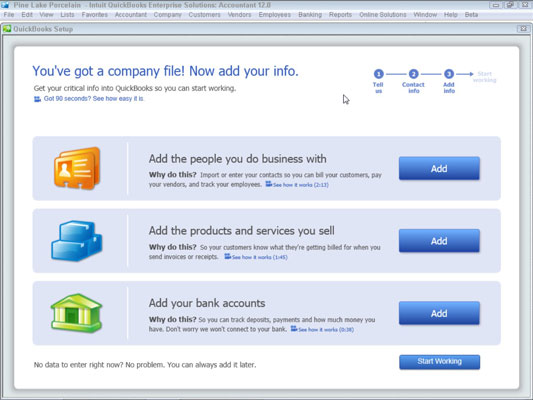
Kuvaile asiakkaita, toimittajia ja työntekijöitä napsauttamalla ensimmäistä Lisää-painiketta. QuickBooks kysyy, onko mahdollista saada nämä tiedot jostain muualta, kuten sähköpostiohjelmasta tai sähköpostipalvelusta (Outlook, Gmail ja niin edelleen), vai haluatko vain kirjoittaa tiedot manuaalisesti laskentataulukkoon.
Todennäköisesti aiot syöttää tiedot manuaalisesti, joten napsauta kyseistä painiketta ja sitten Jatka. Kun QuickBooks näyttää laskentataulukkoikkunan, kirjoita jokainen asiakas, toimittaja tai työntekijä omalle rivilleen ja muista lisätä sekä nimi- että osoitetiedot.

Napsauta Jatka, kun olet valmis. QuickBooks kysyy sitten, haluatko syöttää asiakkaiden ja myyjien alkusaldot (summat, jotka olet velkaa tai olet velkaa). Ilmoita, että teet niin napsauttamalla Anna aloitussaldot -linkkiä ja kirjoita sitten avoimet saldot QuickBooksin tarjoamaan näyttöön.
Kuvaile myymiäsi tavaroita napsauttamalla toista Lisää-painiketta. QuickBooks kysyy myymistäsi tavaroista – esimerkiksi myytkö palveluita, myytkö varastotuotteita ja haluatko seurata sellaisia myymiäsi varastotuotteita. Vastaa näihin kysymyksiin napsauttamalla tilanteesi mukaista valintapainiketta ja napsauta sitten Jatka.
Kun QuickBooks näyttää laskentataulukkoikkunan, kuvaile jokaista myymääsi tuotetta laskentataulukkorivin avulla. Muista myös kuvata kaikki varastotuotteet, joita sinulla on, kun muunnat QuickBooksiksi. Napsauta Jatka, kun olet valmis. Jos myyt useampia kuin yhden tyyppisiä tuotteita, sinun on toistettava tämä prosessi jokaiselle tuotetyypille.
Kuvaile yrityksesi pankkitiliäsi (tai pankkitilejäsi) napsauttamalla kolmatta Lisää-painiketta. Kun QuickBooks näyttää Lisää pankkitilit -taulukkoikkunan (ei näy), anna kunkin pankkitilin nimi, tilinumero ja saldo muuntopäivänä. Kun olet syöttänyt nämä tiedot, napsauta Jatka.
Jos etsit Windows 10 -kannettavia, käyt läpi monia ja monia eri valmistajia. Samoilla valmistajilla riittää
Jos olet huomannut käyttäväsi Microsoft Teamsia, mutta et saa sitä tunnistamaan verkkokameraasi, sinun on luettava tämä artikkeli. Tässä oppaassa me
Yksi verkkokokousten rajoituksista on kaistanleveys. Jokainen online-kokoustyökalu ei pysty käsittelemään useita ääni- ja/tai videovirtoja kerralla. Sovellusten täytyy
Zoomista on tullut suosittu valinta kuluneen vuoden aikana, ja niin monet uudet ihmiset työskentelevät ensimmäistä kertaa kotoa käsin. Se on erityisen hienoa, jos sinun on käytettävä
Tuottavuutta lisäävät chat-sovellukset tarvitsevat tavan estää tärkeitä viestejä katoamasta suurempiin ja pidempiin keskusteluihin. Kanavat ovat yksi
Microsoft Teams on tarkoitettu käytettäväksi organisaatiossa. Yleensä käyttäjät määritetään aktiivisen hakemiston kautta ja tavallisesti samasta verkosta tai
Kuinka tarkistaa Trusted Platform Module TPM -siru Windows 10:ssä
Microsoft Teams on yksi monista sovelluksista, joiden käyttäjien määrä on kasvanut tasaisesti sen jälkeen, kun monien ihmisten työ on siirtynyt verkkoon. Sovellus on melko vankka työkalu
Microsoft Office on jo kauan sitten siirtynyt tilauspohjaiseen malliin, mutta Officen vanhemmat versiot eli Office 2017 (tai vanhempi) toimivat edelleen ja ne
Zoom-videoneuvottelusovelluksen asentaminen Linuxiin








